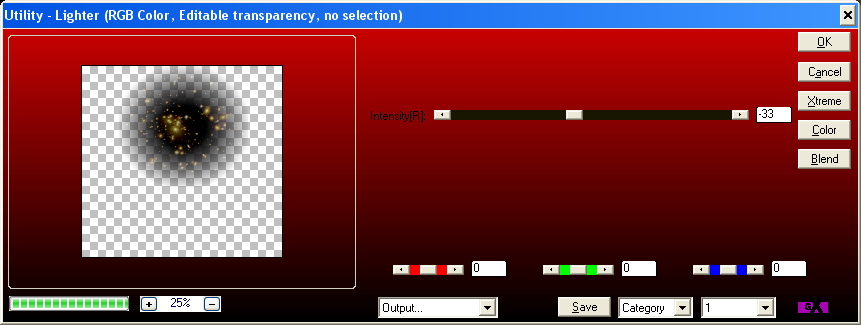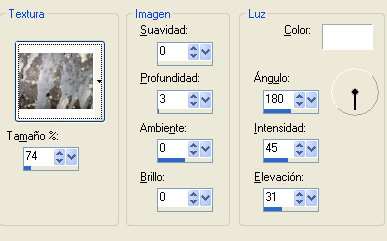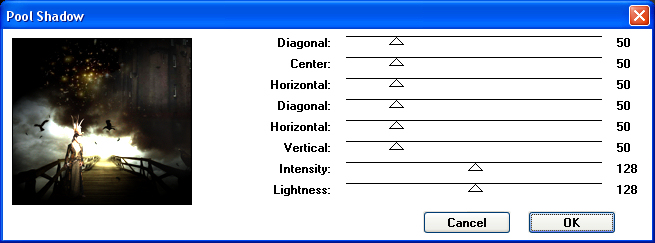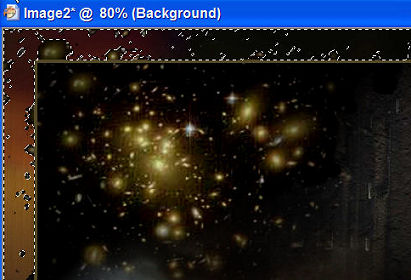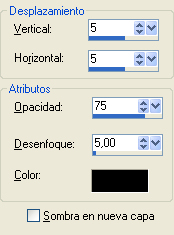He traducido este tutorial de Sherry con su permiso, el original lo puedes encontrar ..::Aquí::..
9 de Septiembre de 2008.
Este tutorial está escrito para el PSP 9
Y Comprobado para el PSP X2
Materiales : Aqui
Filtros:
Alien Skin eye candy 5 - Impact - Perceptive Shadow
Greg's Factory Output Vol II - Pool Shadow
AP Graphicxtra
Añade el complemento Pool Shadow al filtro Greg's Factory Output Vol II.
Guarda la textura enla carpeta de texturas del programa.
Guarda el preset dartysplace-clouds.f1s en la carpeta del filtro Alien skin eye candy 5 Impact, Settings / Shadow.
Guarda el filtro GX13_Utility_Lighter.8bf en la carpeta Distorted and Patterns del AP Graphicxtra.
Paleta de Materiales , en el primer plano el color negro.
En el plano de fondo el color #4f3313
1 - Abrir una imagen transparente de 800 X 750 px.
2 - Rellenar con el color negro.
3 - Seleccionar todo, Nueva capa de trama.
4 - Abrir nubela.pspimage Copiar y Pegar en la selección.
5 - Mover hacia la parte superior izquierda. Anular la selección.
6 - Cambiar el tamaño al 65%, todas las capas sin activar.
7 - Efectos - AP13 distorts & patterns Utility -lighter
Intensity - 33, preset 1.
8 - Abrir castle.pspimage
9 - Copiar y Pegar como nueva capa
10 - Colocar arriba a la derecha
11 - Efectos de textura - Textura - 2365681931_b8a48502a7_b.jpg
12 - Efectos - Complementos - Eye Candy 5 Impact - Perspectiva Shadow - Preset - Dartysplace-clouds.
13 - Abrir Raven_bridge_by_Sylwiaa.pspimage
14 - Copiar y Pegar como nueva capa.
15 - Situar más hacia la izquierda, ver captura:
16 - Capas- Fusionar todo.
17 - Edicion copiar.
18 - Imagen - Agregar bordes - de 5px color #4f3313
19 - Seleccionar con la varita mágica.
20 - Efectos - Complementos - Greg's Factory Output Vol II - Pool Shadow.
21 - Anular la selección.
22 - imagen - Agregar bordes 40 px, en negro #000000.
23 - Seleccionar el borde con la varita mágica.
24 - Edición - Pegar en la selección, la imagen que hemos copiado antes.
25 - Anular la selección.
26 - Con la varita mágica, seleccionar la parte superior izquierda del borde, vercatura:
*Cualquier lugar en el que selecciones con la varita mágica,
se activa, pegar en la selección, donde quieras.*
27 - Abrir la textura gh_texture_12.jpg.
28 - Duplicar y cerrar el original.
29 - Imagen - Voltear.
30 - Imagen - espejo.
31 - Edición - Copiar, la textura.
32 - Edición - Pegar en la selección.
33 - Efectos - Complementos - Greg's Factory Output Vol II - Pool Shadow. ( igual que antes )
34 - Anular la selección.
35 - Selecciones - Seleccionar todo.
36 - Selección - Modificar - contraer 90 px.
37 - Efectos 3D - Sombra, con estas medidas: 5, 5, 75, 5.00, #000000.
38 - Anular la selección.
39 - Imagen - Agregar bordes - 5px, color #000000.
40 - Seleccionar el borde con la varita mágica.
41 - Pegar la textura en la selección.
42 - La textura debe de estar todavía en la memoria, sino, copiar y pegar la textura.
43 - Efectos - Complementos - Greg's Factory Output Vol II - Pool Shadow. ( igual que antes )
44 - Anular la selección.
45 - Imagen - Agregar bordes - 5px, color #000000.
46 - Abrir la fuente MarigoldWild. Minimizar en la barra de tareas.
47 - Escribe: Into de Clouds.
48 - Convertir en capa de trama.
49 - Capas - Fusionar todo.
50 - Añade tu marca de agua y cambia el tamaño si es necesario.
51 - Guardar como imagen jpg.
Espero que hayan disfrutado de este tutorial
Por favor, firma mi libro de visitas ~
Gracias por visitar mi sitio ~Para mi querida amiga Anna. Entre las nubes tu amada mamá está protegida.
Muchas gracias a Sylwia por el permiso para usar sus imágenes maravillosas
http://sylwia-stock.deviantart.com/gallery/